Въпрос
Проблем: Как да коригирате грешката „iTunes Store не може да обработи покупки“?
Здравейте. Какво означава съобщението „ iTunes Store не може да обработва покупки в момента“ и как мога да го поправя? В момента кредитът ми в iTunes надхвърля $100, така че какво, по дяволите, означава това?
Решен отговор
В края на март 2018 г. Apple iTunes Store[1] потребители от цял свят започнаха да съобщават за прекъсване на съобщението за грешка „ iTunes Store не може да обработва покупки в момента“.
[2][3] Това е обикновено предупреждение в iTunes Store, което обикновено се появява, когато потребителят се опита да закупи нещо, когато кредитът е недостатъчен.Въпреки това, текущото съобщение за грешка „iTunes Store не може да обработва покупки в момента“ в iTunes се появява когато потребителите на Apple искат да отворят приложения, така че практически всички приложения се правят безполезни от текущата грешка в iTunes Store.
Скоро след като клиентите на Apple и потребителите на iOS туитираха в поддръжката на Apple, компанията официално одобри прекъсване за Apple TV, iBooks Store, iTunes Store, iTunes U, App Store и програмата за обемни покупки.[4]
Проблемът започна приблизително в 15:04 часа. На потребителите не само е забранено да правят покупки, но блокират повечето от приложенията, изтеглени от iTunes. Поддръжката на Apple промени страницата за състоянието на системата на разрешена в 16:49, но хората продължават да съобщават за грешка „iTunes Store не може да обработва покупки в този момент“.
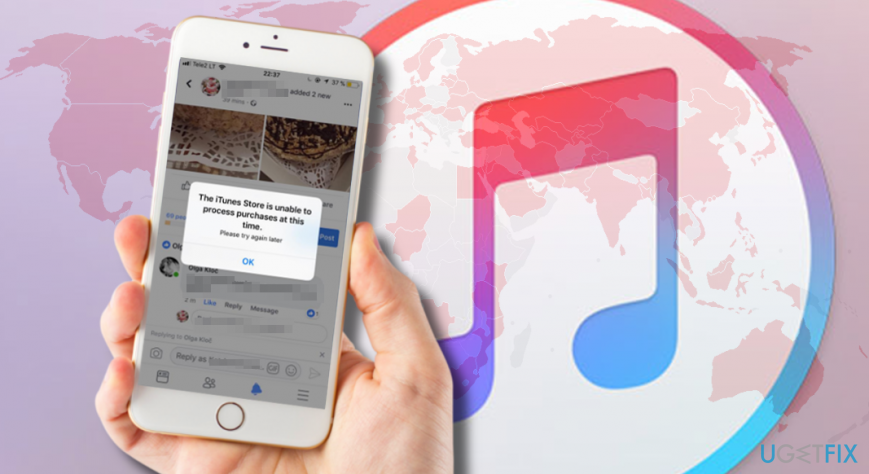
Въпреки че този път грешката „ iTunes Store не може да обработва покупки в момента“ е в края на Apple, вашето устройство също може да е виновникът, така че също трябва да опитате да поправите устройството си. Следвайте тези съвети:
Съвети как да коригирате грешката „ iTunes Store не може да обработва покупки в момента“.
За да поправите повредена система, трябва да закупите лицензираната версия на Mac пералня X9 Mac пералня X9.
През 2016 и 2017 г. са регистрирани масови прекъсвания на Apple за iTunes, така че няма нищо изненадващо. Въпреки че в повечето случаи проблемът е в края на сървърите на Apple, понякога проблемът може да бъде разрешен чрез просто прекратяване на акаунта ви или нулиране на вашия Apple ID.
ВАЖНО: не бързайте да излизате от акаунта си, ако не можете да си спомните паролата му.
Проверете системното състояние на Apple
Всеки път, когато срещнете проблеми с Apple TV, iBooks Store, iTunes Store, iTunes U, App Store, програмата за обемни покупки и други услуги, базирани на сървъри на Apple, отворете официалния Уебсайт за състоянието на системата на Apple и проверете какво е състоянието на необходимата система.
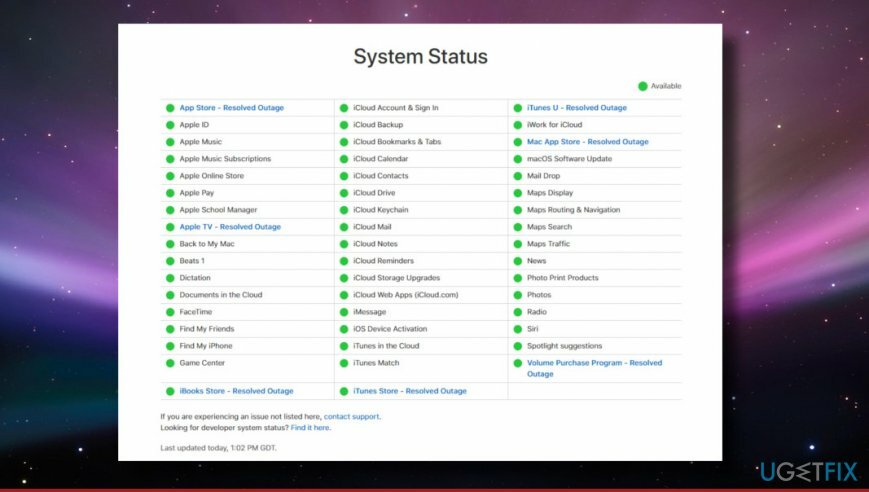
Проверете кредита си
Ако се опитате да извършите плащане, но не можете да го направите поради грешка „iTunes Store не може да обработва покупки в момента“, проверете кредитното си салдо.
Отворете App Store или iTunes и влезте с вашия Apple ID. Можете също да използвате Touch ID. Ако имате кредитно салдо, сумата ще бъде посочена под вашия Apple ID.
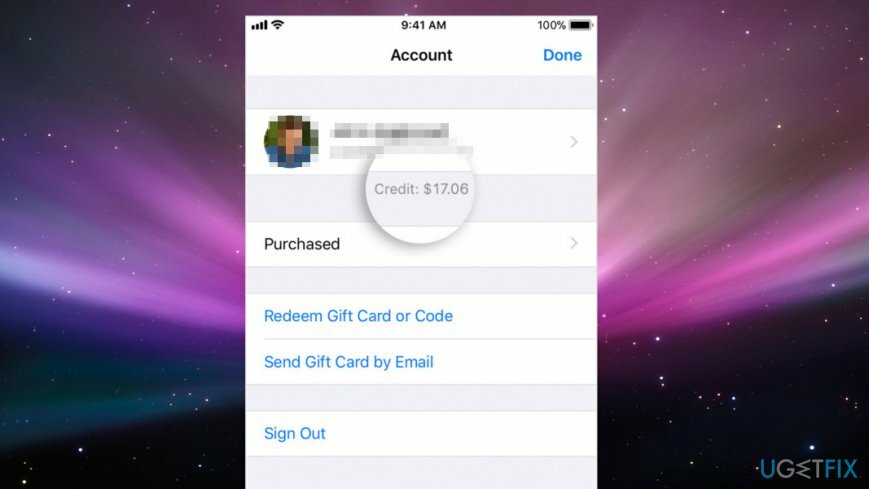
Прекратете акаунта си
Този метод трябва да работи, ако видите съобщение за грешка, което казва, че „Обработката на кредитна карта временно не е налична.“
- Отвори Настройки и докоснете iCloud.
- Превъртете надолу и изберете Отписване.
- След това опитайте да се откажете от акаунта си и проверете дали iTunes е започнал да работи отново.
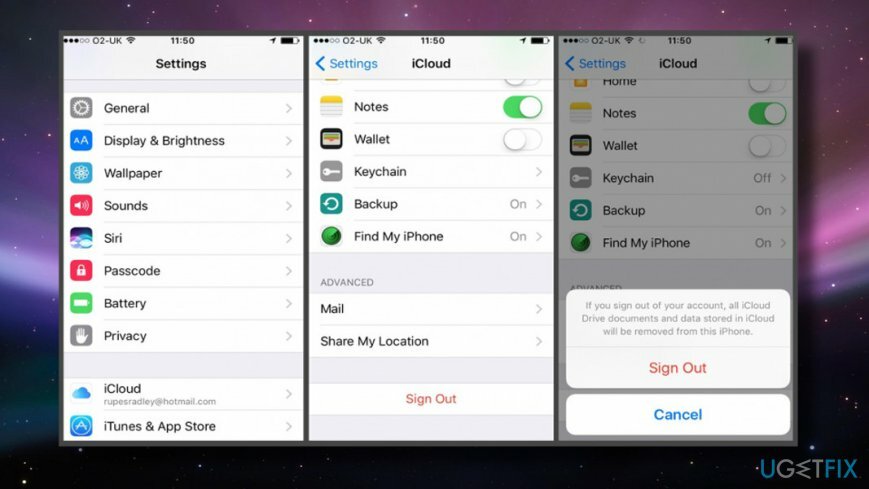
Инсталирайте най-новата версия на iOS
Ако се окаже, че изскачащият прозорец „ iTunes Store не може да обработва покупки в момента“ се показва поради проблеми на вашия iPhone, iPad, iPod Touch, изпълнете следните стъпки:
- Докоснете Настройки и отворен Общ раздел.
- Щракнете върху Актуализация на софтуера за да проверите дали има налична нова версия на вашия iOS.
- Ако сте получили актуализация, щракнете върху бутона Инсталиране.
Проверете настройките за дата и час
- Кликнете върху Apple меню в горния ляв ъгъл на екрана.
- Отвори Системни предпочитания и изберете Време за среща.
- Проверете дали е времето, особено Часова зона, е настроен правилно.
- Активирайте Задайте дата и час автоматично опция.
Деактивирайте защитната стена
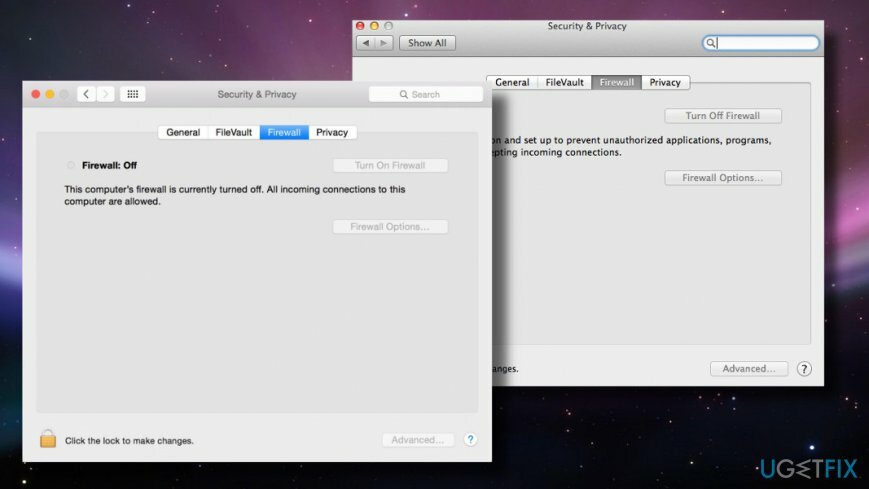
Защитната стена може да е причината, поради която не можете да получите достъп или да използвате iTunes, както обикновено. Това се отнася по-специално за устройства, предоставени от работодателите, тъй като те може да имат активирана мрежова защитна стена, която блокира iTunes Store по подразбиране.
- Кликнете върху Apple меню в горния ляв ъгъл на екрана.
- Отвори Системни предпочитания и изберете Сигурност и поверителност.
- Кликнете върху защитна стена раздел.
- Въведете администраторска парола, ако е необходимо.
- Ако защитната стена е настроена да блокира входящи връзки, променете я. Разрешаване на входящи връзки трябва да коригира грешката „iTune Store не може да обработва покупки в момента“ и подобни проблеми с iTunes.
Поправете грешките си автоматично
Екипът на ugetfix.com се опитва да направи всичко възможно, за да помогне на потребителите да намерят най-добрите решения за отстраняване на грешките си. Ако не искате да се борите с техники за ръчен ремонт, моля, използвайте автоматичния софтуер. Всички препоръчани продукти са тествани и одобрени от нашите професионалисти. Инструментите, които можете да използвате, за да коригирате грешката си, са изброени по-долу:
Оферта
направи го сега!
Изтеглете корекцияЩастие
Гаранция
Ако не сте успели да поправите грешката си при използване, свържете се с нашия екип за поддръжка за помощ. Моля, уведомете ни всички подробности, които смятате, че трябва да знаем за вашия проблем.
Този патентован процес на поправка използва база данни от 25 милиона компоненти, които могат да заменят всеки повреден или липсващ файл на компютъра на потребителя.
За да поправите повредена система, трябва да закупите лицензираната версия на инструмента за премахване на зловреден софтуер.

За да останете напълно анонимни и да предотвратите ISP и правителство от шпиониране върху вас, трябва да наемете Частен интернет достъп VPN. Това ще ви позволи да се свържете с интернет, докато сте напълно анонимни, като криптира цялата информация, предотвратява тракери, реклами, както и злонамерено съдържание. Най-важното е, че ще спрете незаконните дейности по наблюдение, които НСА и други правителствени институции извършват зад гърба ви.
Непредвидени обстоятелства могат да се случат по всяко време, докато използвате компютъра: той може да се изключи поради прекъсване на захранването, а Син екран на смъртта (BSoD) може да възникне или произволни актуализации на Windows могат да се случи на машината, когато сте напуснали за няколко минути. В резултат на това вашата училищна работа, важни документи и други данни може да бъдат загубени. Да се възстановявам се изгубени файлове, можете да използвате Професионално възстановяване на данни – той търси в копия на файлове, които все още са налични на вашия твърд диск, и ги извлича бързо.